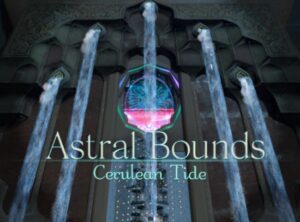- capcutを使っているけどTikTokの動画で使われている楽曲を使いたい
- TikTokで使われている楽曲をcapcutに読み込みたい
こんなことを考えたことはありませんか?
capcutはスマホ向け動画編集アプリとしてとても優秀なアプリです。
どうせならTikTokで人気の楽曲を使って動画編集をしたいと考えますよね。
そこで今回はcapcutを使ってTikTokの楽曲を読み込み動画編集プロジェクトへ追加する方法を解説していきたいと思います!
目次だよ
TikTokで使われている楽曲をcapcutで使う方法
1capcutでプロジェクトを開く

- スマホ側でCapcutを起動する
- 新しいプロジェクトを作成する
fa-check-square-ocapcutを使ってスマホのマイミュージックに入っている楽曲を動画に追加する方法はこちらを参考にしてくださいね。
fa-hand-o-right【capcut講座】動画にBGMを追加する方法!マイミュージックから音楽の抽出もできる!
2編集したい動画を選んで追加する

fa-check-square-ocapcutを起動後、新しいプロジェクトを選んだら編集する動画を追加しましょう。
- スマホのカメラフォルダから動画を選択
- 動画を追加する
3動画がタイムラインに追加されたらオーディオをタップする

fa-check-square-o動画がタイムラインに追加されます。
fa-hand-o-right赤枠部分「オーディオ」をタップ
4楽曲をタップする

fa-check-square-o楽曲をタップします
5TikTokにログインする

fa-check-square-oTikTokのオリジナル楽曲を追加するためTikTokにログインしましょう。
fa-hand-o-right赤枠部分「TikTokにログイン」をクリック
6TikTokへのアクセスを許可する

fa-check-square-ocapcutでTikTokにアクセスしても良いのか確認画面が出る
fa-hand-o-right赤枠部分「アクセス許可」をクリックする
7TikTokでセーブ済みの楽曲のみ表示される

fa-check-square-oTikTokで「セーブ済み」に登録していた楽曲が表示される
fa-hand-o-right「+」をタップして楽曲をタイムラインに追加する
これでTikTokの楽曲をcapcutで使うことができるようになりました。
お疲れ様でした。
注意すること:著作権に違反するような楽曲は表示されない
著作権に違反するような楽曲は表示されません。
もしあなたがcapcutで使いたいと考えている曲が、著作権に違反するような楽曲であれば使うことはできません。
TikTokで使われている楽曲をcapcutで使う方法:まとめ

今回はcapcutを使っている方向けに、TikTokで使われている楽曲をcapcutで使う方法について解説させていただきました!
この方法を使うことで、TikTokで流行っている楽曲もcapcutで使うことができるようになります、
ぜひ参考に使ってみてくださいね。
capcutに関連したよく読まれている記事はこちらもどうぞ
fa-hand-o-right【capcut講座】動画にBGMを追加する方法!マイミュージックから音楽の抽出もできる!
fa-hand-o-rightTikTokで複数アカウントを作る方法!スマホで別アカウントを作ろう!
fa-hand-o-right【capcut講座】動画に文字を入れる方法!アニメーション効果も追加できる!
fa-hand-o-right【capcut講座】動画を重ねて再生させる方法!動画を透過して重ねる!
fa-hand-o-right【capcut講座】動画の書き出し保存方法の紹介!編集した動画を書き出そう!
fa-hand-o-rightCapcutで動画の1部分にモザイクをかける方法
fa-hand-o-rightTikTokで文字を読み上げて欲しい!capcutを使ってテキスト読み上げさせよう!
fa-hand-o-right【Capcut講座】動画にクロマキー素材を合成する方法!